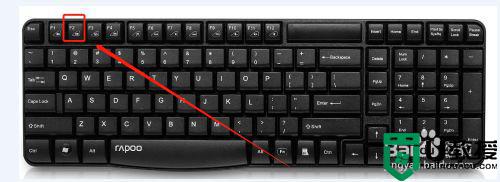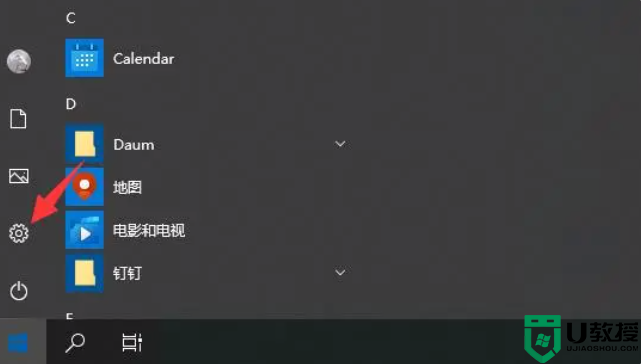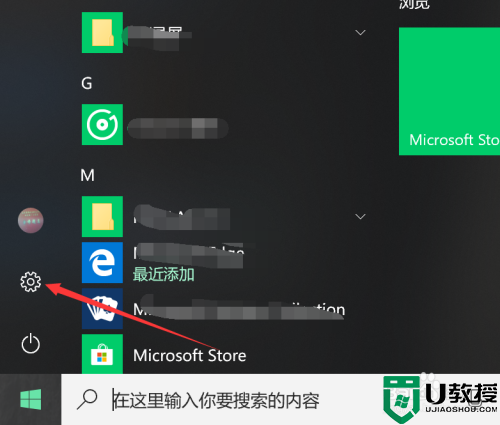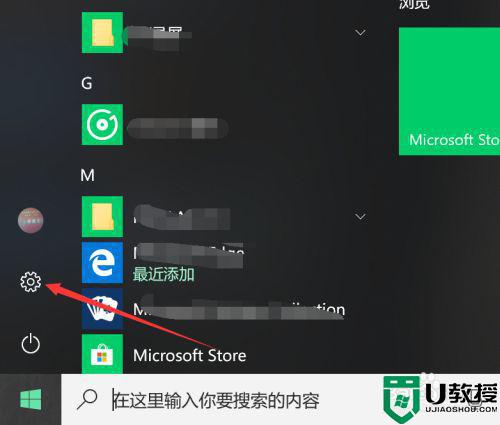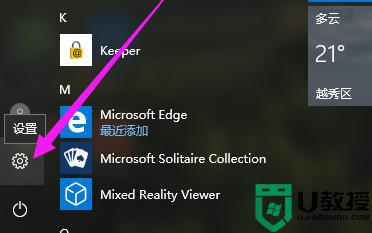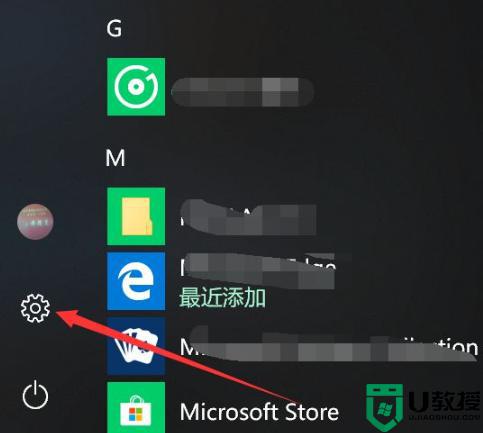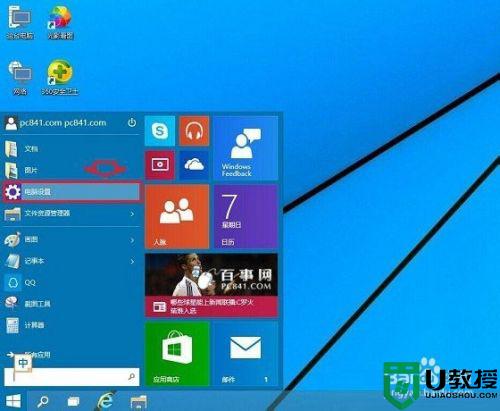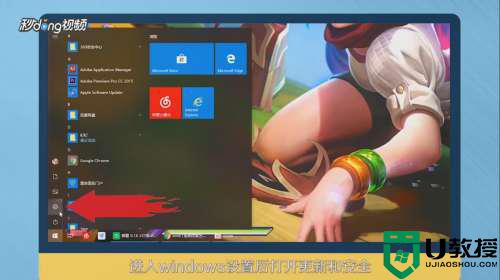联想v130恢复出厂设置方法win10 win10联想电脑如何恢复出厂设置
时间:2021-05-29作者:zhong
相信大家都会遇到系统出问题的情况,要是还无法解决,需要把系统恢复出厂设置,最近就有联想v130电脑win10用户想要把系统恢复出厂设置,但是又不知道怎么操作,那么win10联想电脑如何恢复出厂设置呢,下面小编给大家分享win10恢复出厂设置的方法。
推荐系统:win1032位系统下载
解决方法:
1、开机时不停按下【f12】的按键,进入恢复界面;
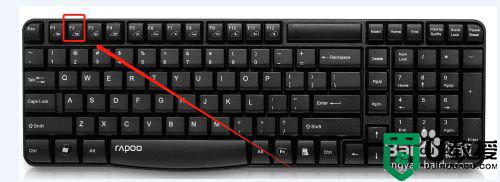
2、使用键盘方向键移动到【中文简体】,按下回车;
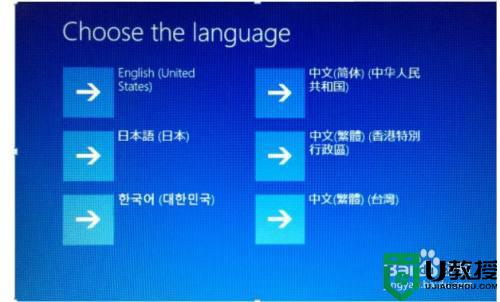
3、在选择键盘布局页面,选择【微软拼音】,之后点击【疑难解答】-【从驱动器恢复】;
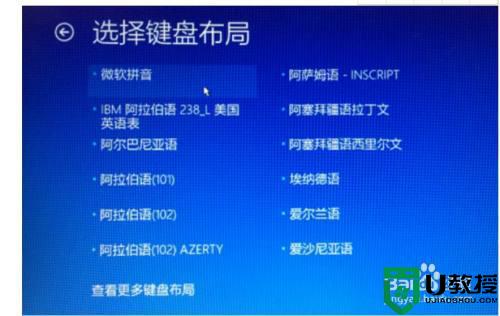
4、之后根据实际选择【仅删除我的文件】或者是【安全清理驱动器】。仅删除我的文件是将一些基本功能恢复出厂设置,需要半小时左右。而安全清理驱动器则是将联想win10全面恢复出厂设置,需要1-2个小时;
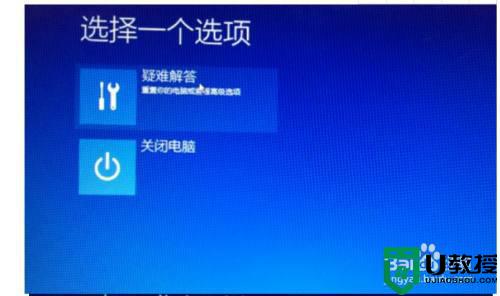
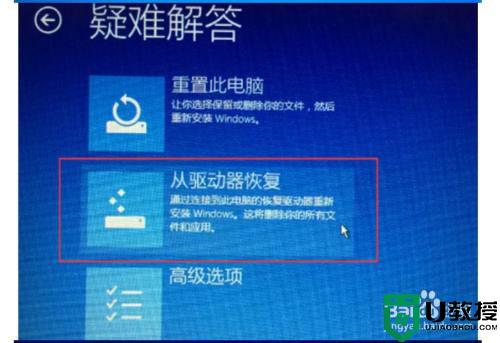
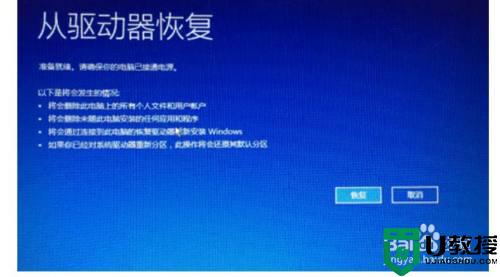
5、在经过电脑一段时间的运行,会进入联想电脑的恢复界面,之后只要进行常规的设置,就可以继续使用电脑了。


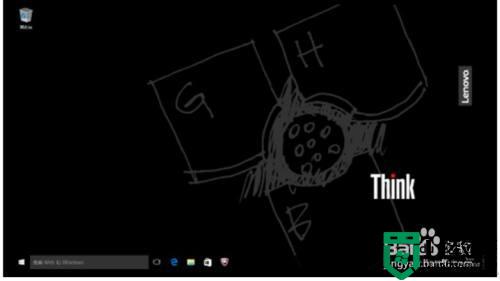
以上就是win10联想v130恢复出厂设置的方法,音响要把电脑恢复出厂设置的,可以按上面的方法来进行操作。